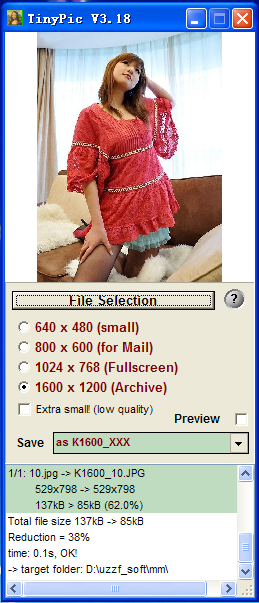TinyPic(数码照片压缩)3.18TinyPic(数码照片压缩)3.18官方下载
TinyPic(数码照片压缩)3.18TinyPic(数码照片压缩)3.18官方下载
- 软件大小: 1.5MB
- 软件语言: 简体中文
- 更新时间: 2017-03-23
- 软件类型: 国产软件
- 官网下载: 查看
- 软件授权: 免费软件
- 应用平台: WinXP/Win2003/Vista/Win7/Win8
- 软件评分:

共有次下载
 midas.dll(win7 64位) 通用版
midas.dll(win7 64位) 通用版 板式换热器工艺计算软件phecal5.
板式换热器工艺计算软件phecal5. 制作U盘版Linux系统(LinuxLive U
制作U盘版Linux系统(LinuxLive U Win7总管(Windows 7 Manager)4.4
Win7总管(Windows 7 Manager)4.4 MyWebServer v3.2.11
MyWebServer v3.2.11 捷升网络协同报表 v1.1
捷升网络协同报表 v1.1 UUSee网络电视 8.14
UUSee网络电视 8.14
TinyPic(数码照片压缩)3.18软件介绍 下载地址
 TinyPic软件设计用于那些对图像重新设置尺寸和压缩等级不熟悉的用户,基本都是傻瓜操作,可以在三种不同的尺寸以及一个通过逐渐增加压缩等级来进一步缩减图像尺寸的"超级小型"选项当中进行选择。让您简单拖拽一个或者多个图像到其界面上
TinyPic软件设计用于那些对图像重新设置尺寸和压缩等级不熟悉的用户,基本都是傻瓜操作,可以在三种不同的尺寸以及一个通过逐渐增加压缩等级来进一步缩减图像尺寸的"超级小型"选项当中进行选择。让您简单拖拽一个或者多个图像到其界面上
TinyPic让您简单拖拽一个或者多个图像到其界面上,即可重新设置图像尺寸,简单高效。TinyPic软件设计用于那些对图像重新设置尺寸和压缩等级不熟悉的用户,并且该软件是基本地傻瓜操作。
你可以在三种不同的尺寸以及一个通过逐渐增加压缩等级来进一步缩减图像尺寸的超级小型选项当中进行选择。重新设置尺寸的图像可以在同一个文件夹内采用一个新的文件名进行保存,或者甚至可以放置到一个以重新设置尺寸的图像的文件名命名的新的文件夹当中。
TinyPic在所有重新设置尺寸操作过程当中维持了一种经过我们测试的令人满意的图像品质。大部分经过适当重新设置尺寸的图像都可以通过电子邮件进行发送。
1.先选择此次压缩图片的质量,若需要预览,可将点击【Preview】,在 【Save】及【Target folder】处来选择压缩后所要存放图片的路径。
2.点击【File Selection】或使用鼠标拖拽放到主窗口下的空白处来加入要缩小图片大小的图片文件。
所支持的格式可点击下图箭头所指示位置:
3.加入图片后,便开始压缩,并将每张图片压缩率列出,若有勾选 Preview 选项时,压缩完成后即会打开预览窗口(也可在压缩完成后,回到主窗口在勾选)。
同类软件精选
- 启动项目管理系统(Autoruns)v11.50简体中文版11-10
- qsv格式转换器 4.3.111-28
- zend studio 13.6.108-14
- 专业的票据打印软件精锐万能票据打印专家V2.810-23
- 万能网络克隆(支持100台电脑)6.2M09-13
- 全商通客户管理软件4.8.01免费版09-28